為什麼以及如何修復媒體播放器在 Windows 11/10 上不播放聲音
媒體播放問題在 Windows 10 和 11 上並不罕見,用戶遇到的最令人沮喪的問題之一是媒體播放器無法發出任何聲音。這篇文章解釋了原因 Windows Media Player 不播放聲音 並提供實用的解決方案來幫助您將音訊重回正軌。
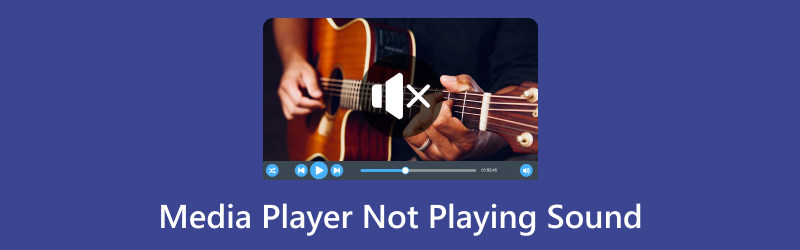
- 指南清單
- 第 1 部分。
- 第 2 部分. 常見問題解答
第 1 部分。
為什麼 Windows Media Player 可以播放影片但沒有音訊?
媒體播放器在 Windows 11 或 Windows 10 上不播放聲音的原因有很多。這裡查看常見原因的詳細解釋以及相應的解決方案。
1. 音訊格式的相容性
原因: 某些媒體檔案可能採用 Windows Media Player 不支援的音訊格式。
解決方案一: 嘗試各種相容的媒體文件,並將影片轉換為Windows Media Player 支援的格式。
| Windows Media Player 支援的格式 | |
| 影片格式 | Windows 媒體影片 (WMV) AVI(音訊視訊交錯) MPEG(運動影像專家小組) ASF(進階系統格式) MOV(QuickTime 電影) |
| 音訊格式 | Windows 媒體音訊 (WMA) MP3(MPEG 音訊第三層) WAV(波形音訊格式) AAC(高級音訊編碼) AIFF(音訊交換檔案格式) |
ArkThinker Video Converter Ultimate 是Windows Media Player 的視訊和音訊轉換器之一。它支援 1000 多種格式的視訊和音頻,包括 WMV、AVI、MP3、WAV、AAC 等。此外,其內建的各種編輯工具使您的素材更具吸引力。 AI 支援的技術可讓您透過 4 種方式升級並提高視訊品質。
- 轉換 1000 多種格式的視訊和音訊。
- 批量轉換大大節省您的時間。
- 超過 20 個工具可讓您像專業人士一樣編輯影片。
- 從標清到高清,甚至 4K 的高檔視訊質量
在 Windows 或 Mac 電腦上下載、安裝並開啟視訊轉換器。
您可以在主介面點擊「新增檔案」匯入一個或多個影片。

然後,點擊旁邊的下拉式選單 全部轉換為 選擇 Windows Media Player 支援的輸出格式。

點選 全部轉換 按鈕開始視訊轉換過程。

之後,您可以在 Windows Media Player 上播放影片文件,看看問題是否解決。
解決方案2: 嘗試使用支援多種音訊格式的不同媒體播放器。
2. 音訊設備問題
原因: 該問題可能是由您的音訊設備或驅動程式引起的。過時或損壞的驅動程式可能會妨礙聲音播放。
解決方案: 您可以使用更新您的音訊驅動程式 裝置經理 或造訪您的音效卡或主機板的製造商網站。
3.媒體播放器損壞
原因: 媒體播放器應用程式可能已損壞或故障。
解決方案: 解除安裝並重新安裝媒體播放器。這可以幫助解決程式本身的任何問題。
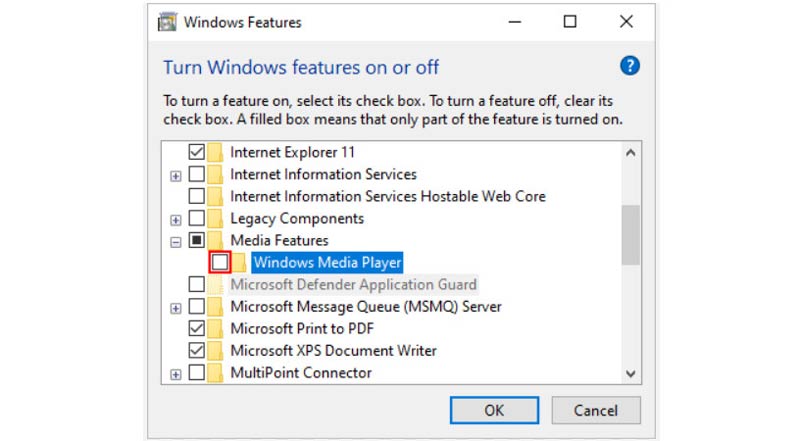
4. 音量和靜音配置或無音訊
原因: 音量可能被靜音或設定得太低。或影片檔中沒有音軌。
解決方案: 按一下揚聲器圖示檢查系統托盤中的音量設定。檢查音量是否低沉,並將滑桿調整至 變更音量。此外,對於缺少音軌的視訊文件,您應該將音訊添加到視訊檔案中。
同樣,ArkThinker Video Converter Ultimate 仍然有幫助。
在您的電腦上下載、安裝並開啟程式。
點選 新增文件 按鈕,或將視訊檔案拖曳到此軟體中。點擊視訊檔案下音軌的下拉選項。選擇 新增音軌 選項將背景音軌匯入到該影片檔案中。
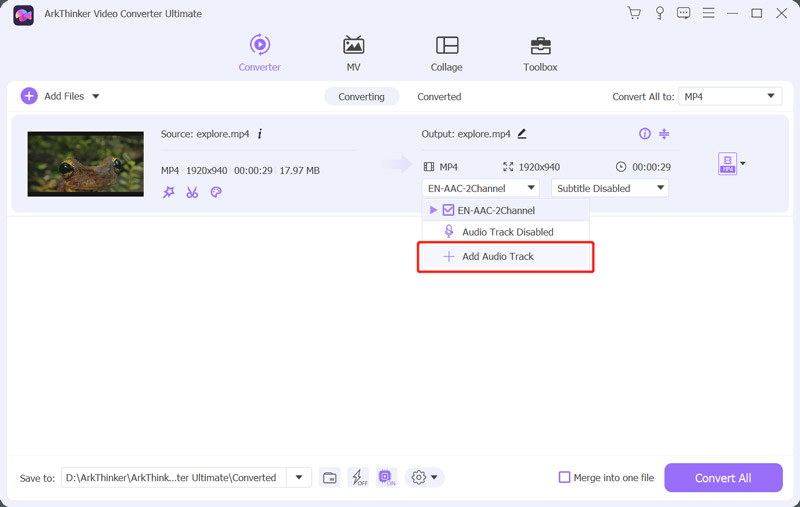
設定完成後,設定輸出位置,然後按一下 全部轉換為 按鈕開始儲存帶有背景音訊的視訊檔案。

5. 音訊服務
原因: Windows 音訊服務出現問題可能會導致無法正常播放聲音。
解決方案: 重新啟動 Windows 音訊 按下服務 贏+R, 打字 服務.msc,尋找 Windows 音訊,右鍵單擊並選擇 重新開始.
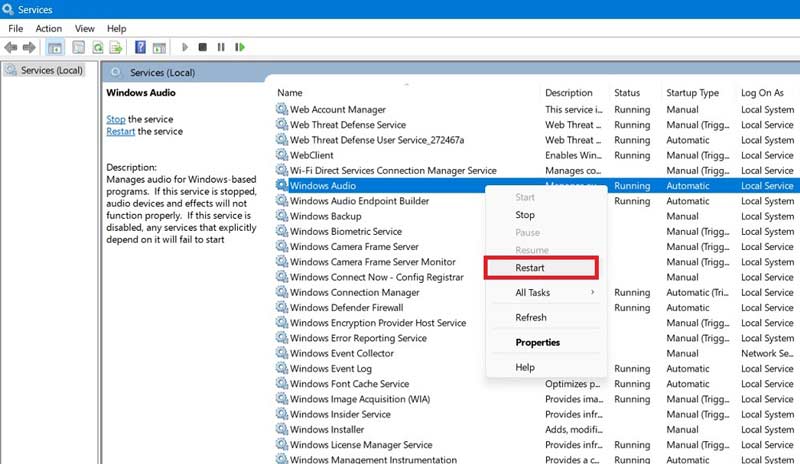
6. 硬體問題
原因: 音訊線鬆動或連接不正確可能會導致無聲輸出。
解決方案: 檢查揚聲器或耳機是否已正確插入,並且所有電線均已牢固固定。
7. Windows 更新
原因: 過時的作業系統可能缺少關鍵更新,例如音訊相關問題的錯誤修復。
解決方案: 透過安裝最新的更新來保持 Windows 最新 設定 程式.
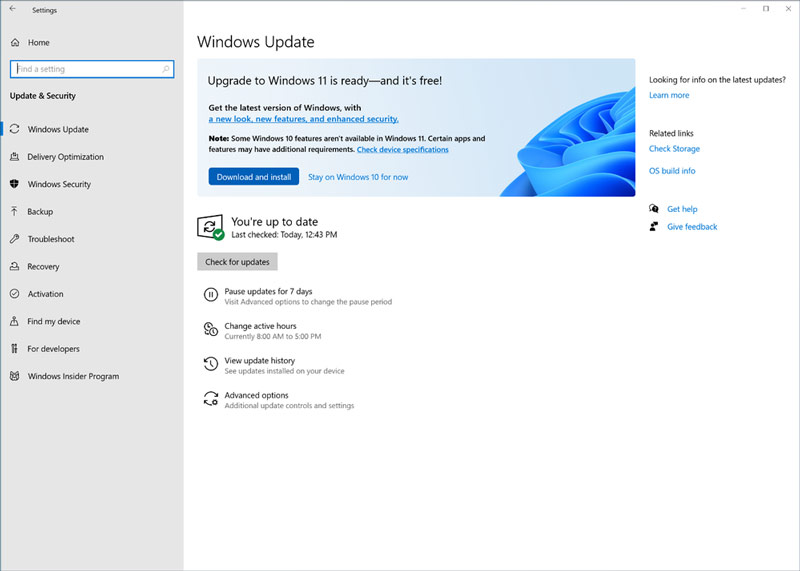
8. 第三方偏好
原因: 某些第三方軟體,特別是防毒和安全工具,可能會幹擾音訊播放。
解決方案: 暫時停用第三方安全軟體,看看問題是否仍然存在。如果是這樣,您應該考慮更改這些程式的設定。
9. 媒體播放器設置
原因: 聲音問題的原因可能是媒體播放器設定不正確。
解決方案: 檢查媒體播放器中的音訊設定並確保選擇了正確的音訊輸出裝置。
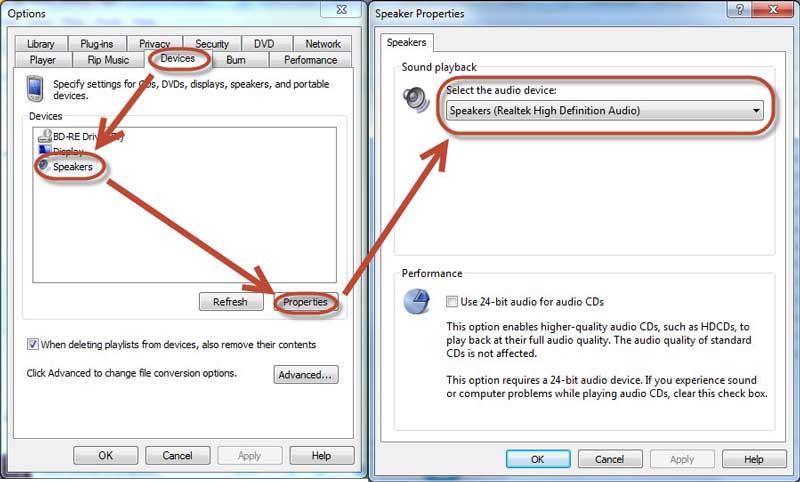
10. 預設播放設備
原因: 如果將錯誤的播放設備指定為預設設備,則聲音可能會傳送到未連接或未正常運作的設備。
解決方案: 打開 聲音 設定並確認是否正確選擇了正確的播放設備作為預設播放設備。
第 2 部分. 常見問題解答
我可以在 Windows Media Player 中連續播放影片嗎?
是的,您可以在 Windows Media Player 中無限期地播放影片。 Windows Media Player 中的重複功能可讓您播放多次或觀看影片。
為什麼視訊靜音?
1. 受版權保護的內容:有受版權保護的音樂的影片可以靜音。
2. 瀏覽器問題:過時的瀏覽器、衝突的擴充功能或損壞的快取可能會導致音訊播放問題。
3. 自動播放:大多數瀏覽器會自動將自動播放影片靜音。
4. 應用程式設定:如果特定應用程式有聲音問題,請檢查其設定以確保聲音已啟用。
Windows Media Player 可以播放 AVI 影片嗎?
是的,Windows Media Player (WMP) 能夠本地播放 AVI(音訊視訊交錯)視訊。
結論
發現您的 Windows Media Player 出現聲音播放問題令人沮喪,但了解原因並實施適當的解決方案可以幫助您重新獲得音訊播放的控制。本文揭示了 10 個原因並提供了解決方案 音訊無法在 Windows Media Player 上播放 協助您在 Windows 10/11 上有效解決此聲音問題。如果您認為這篇文章有幫助,請不要猶豫與更多人分享。
你怎麼看這個帖子?點擊評價這篇文章。
出色的
評分: 5 / 5(基於 632 票)



